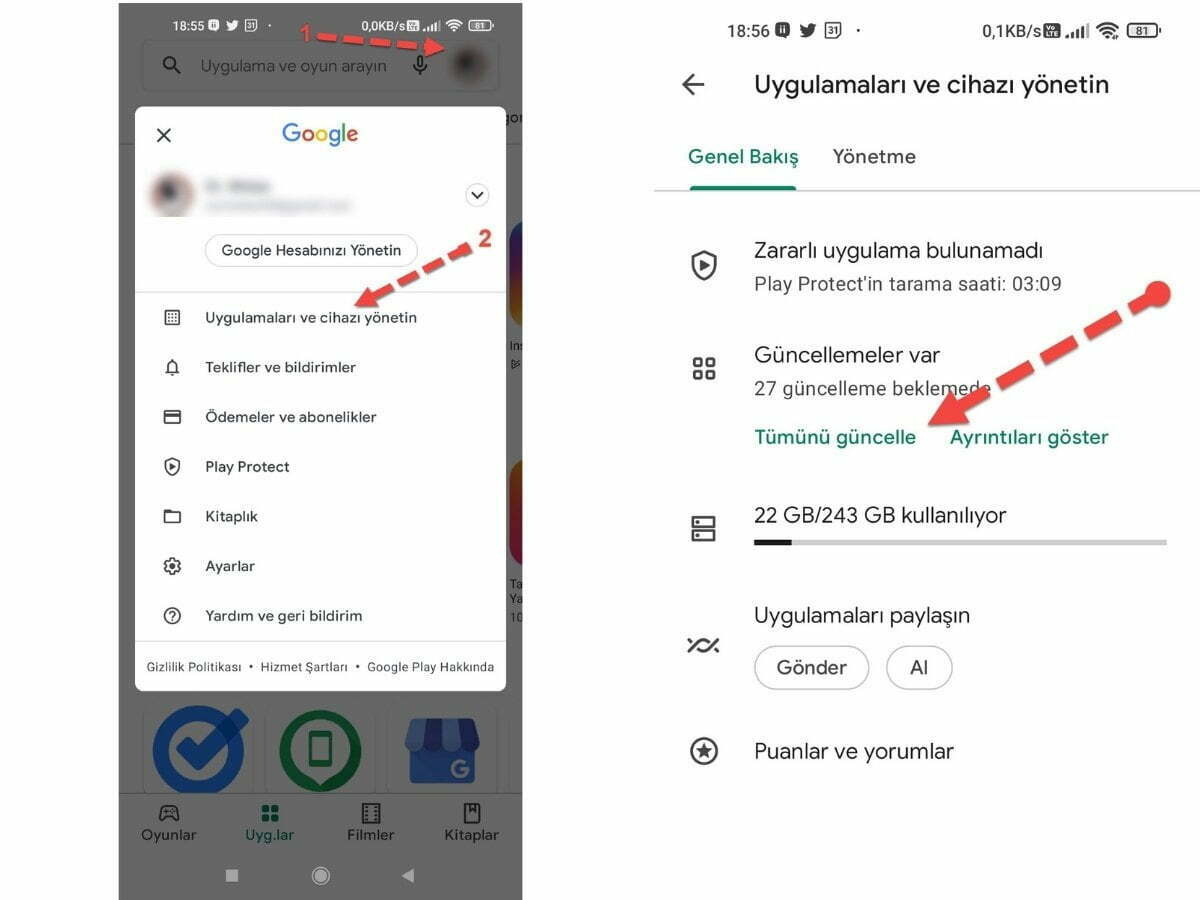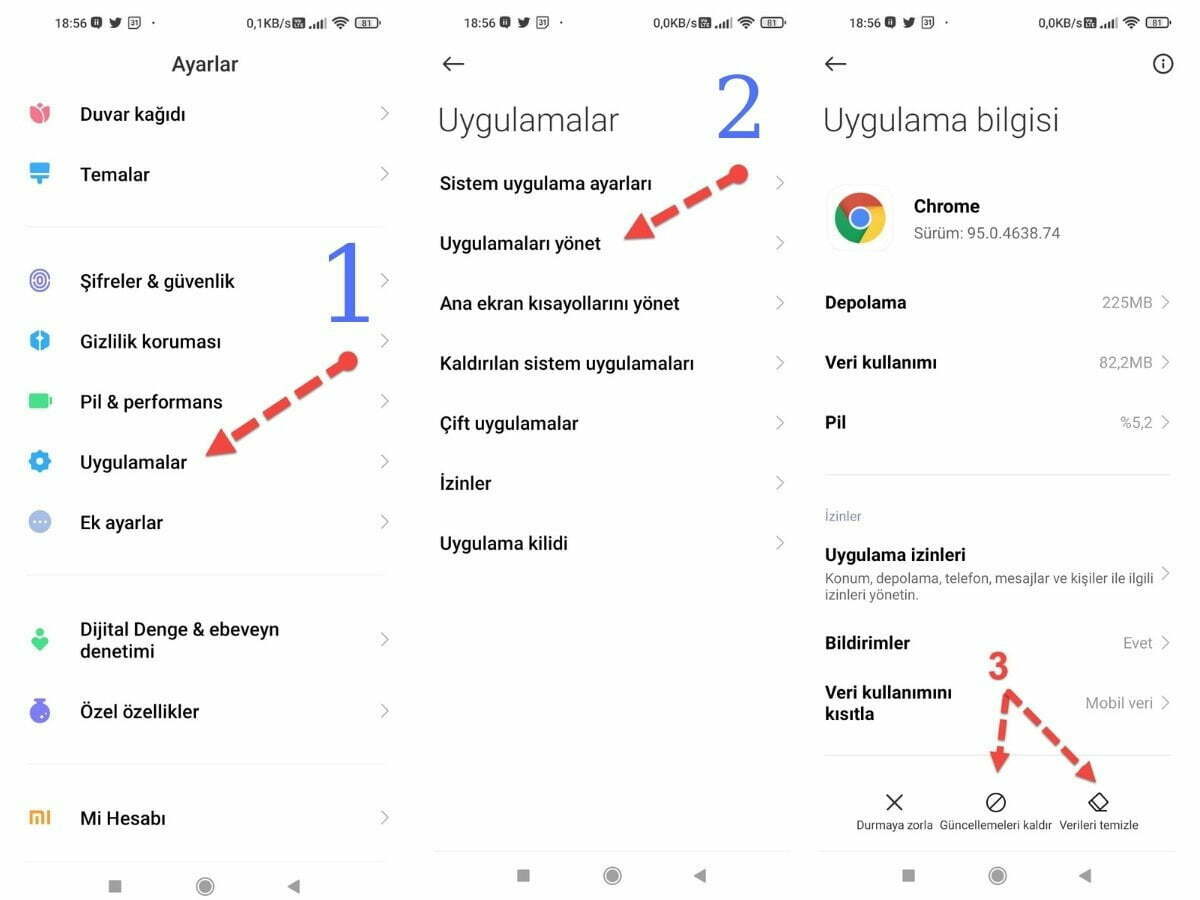Xioami Google Chrome Güncelleme Sorunu Çözümü

Xiaomi telefonunuzda Google Chrome güncelleme sorunu yaşıyorsanız, tarayıcının sağ üst köşesinde güncelleme uyarısı çıkıyor ancak güncellemeyi bir türlü başaramıyorsanız bu kısa yazımdaki yöntemlerden birisi sorununuzu çözecektir diye düşünüyorum.
Android cihazlarda bazen bellekte biriken veriler ve kalıntılar üst üste binince anlamsız sorulara yol açabiliyor.
Google Chrome da telefonu ilk satın aldığınızda cihazın içinde gömülü gelen (bloatware) uygulamalardan birisi ve bir sorun olduğunda şayet telefonunuz rootlu değilse, silip tekrar kurabileceğiniz uygulamalardan birisi değil.
Bu da ilginizi çekebilir: Samsung’dan Xiaomi’ye Veri Transferi Nasıl Yapılır?
Xioami Google Chrome Güncelleme Sorunu Çözümü
Xiaomi ve diğer bir çok Android cihazınızda Google Chrome köşede kırmızı işaretle ‘güncelleme var uyarısı veriyor ancak güncelle dediğinizde sadece dönüyor ve bekliyorsa şu adımlardan birisi işinize yarayacaktır:
1. İnternet bağlantısını kontrol edin
Şaka değil, bir çok Android kullanıcısı sorunun aslında çok yüzeysel olabileceğini bazen düşünemiyor. İnternet bağlantınızı kontrol etmeniz, bağlantı varsa bile, modemi resetlemeniz, telefon ayarlarından wifi’yi kapatıp mobil hatta geçmeniz ve tekrar wifi’ye geçmeniz bağlantı sorununu düzeltebilir.
Bu da ilginizi çekebilir: Xiaomi Orjinallik Sorgulama Nasıl Yapılır?
2. Bluetoot’u kapatın
Anlamsız gelebilir ancak Xiaomi’de böyle bir durum rapor edilmiş olmasa da, bir çok Android kullanıcısı Bluetooth’u kapatmanın güncelleme engelini düzelttiğini bildirmiş.
3. Telefonu kapatıp açın
Her cihazda olduğu gibi fişi söküp takmak Android cihazlarda da işe yarayabilir. Telefonun arka planında bir tıkanıklık, yolunda gitmeyen bir şeyler varsa, telefonu tamamen kapatıp açmak işinizi görebilir.
4. Play Store’de Tüm Uygulamaları Güncelleyin
Genelde uygulama güncellemelerinde karşılaşılan sorunların bir çoğu “Android Web View” adlı sistem uygulamasındaki bir aksaklık nedeniyle yaşanmakta. Eğer ki bu ve diğer uygulamalar güncelleme bekliyorsa;
Google Play Store’ye giriş yaptıktan sonra, Kullanıcı profilinize tıklayıp, “uygulama ve cihazları yönetin” kısmına girerek bekleyen tüm uygulamaları güncellemeyi deneyin.
5. Güncellemeler ve veri temizliği
Ayarlar > uygulamalar > uygulamaları yönet kısmına gidin ve,
- Google Chrome uygulamasını,
- Play store uygulamasını
- Google Play Hizmetleri
- İndirme yöneticisi ve
- Android Sistem Web Görünümü
uygulamalarını bulup, ‘güncellemeleri kaldır‘ ve ‘verileri temizle‘ butonlarına dokunun.
Bundan sonra tekrar Google Play Store uygulamanızı açın. Internet bağlantınız varsa zaten otomatik olarak Play store uygulamasını güncelleyecektir. Güncelleme bittikten sonra Play store içinde Chrome uygulamasını açın ve güncelle deyin. Hepsi bu kadar. Eğer çözüm işe yaradıysa yorumlarda işe yarayıp yaramadığını benimle de paylaşırsanız çok mutlu olurum.
Bunun dışında Chrome ya da bir başka uygulama güncelleme probleminiz bir türlü çözülmediyse, elinizde bir kaç seçenek daha bulunmakta.
- Cihazı fabrika ayarlarına döndürerek tekrar denemek (önemli verilerinizi yedekleyin, sonra oturup ağlamayın),
- Cihazı servise götürüp işletim sistemini tekrar yükletmek,
- Cihaza root attırıp, ya da kendiniz atıp (garanti dışı kalır ve virüs bulaşma risklerine açık hale gelebilir) Chrome uygulamasını silip tekrar yüklemek
Olduğu gibi bırakmak ve farklı bir tarayıcıyla hayatınıza devam etmek.
9. Android için en iyi alternatif tarayıcılar kullanma
Android için bir çok gelişmiş, hafif hızlı ve güvenli tarayıcı mevcut. Bunlardan birini seçmek ve kullanmak, zamanınızı ve enerjinizi gereksiz bir detay için harcamanızı önleyebilir. 2021yılında kullanabileceğiniz en güzel Android tarayıcılara bir kaç örnek vermek gerekirse
- Microsoft Edge,
- Firefox,
- Opera,
- Duckduckgo,
- Brave browser,
- Uc browser diyebiliriz.
Kolay gele.